L'opération de démarrage de votre système Windows 10 peut présenter des dysfonctionnements pour différentes raisons. Qu'il s'agisse d'une attaque de logiciel malveillant ou d'un problème lié à son enregistrement de démarrage principal, les raisons peuvent être nombreuses. Heureusement, la plupart de ces problèmes peuvent être résolus. Pour vous aider à faire de même, nous avons rédigé ce guide sur la manière de résoudre les problèmes de démarrage de Windows 10. Nous avons répertorié quatre solutions différentes pour y remédier, avec une solution facile pour récupérer votre contenu perdu. Lisez ce guide pour savoir comment résoudre les problèmes de démarrage de Windows 10.
Comment résoudre les problèmes de démarrage de Windows 10
Il existe de nombreuses façons d'apprendre à résoudre les problèmes de démarrage de Windows 10. Pour vous faciliter la tâche, nous avons répertorié ici les quatre principales solutions.
La solution I : utiliser la réparation de démarrage
- L'outil de réparation automatique du démarrage est probablement l'une des meilleures fonctionnalités de Windows 10. Vous pouvez y accéder en lançant les paramètres avancés de votre système au moment de son démarrage. De là, vous pouvez choisir de "dépanner" le problème.
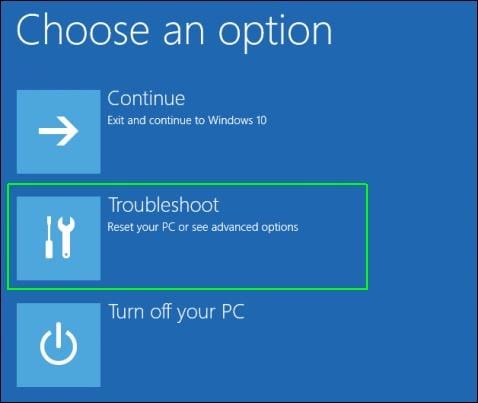
- Dans la fenêtre suivante, vous pouvez cliquer sur les "Options avancées".
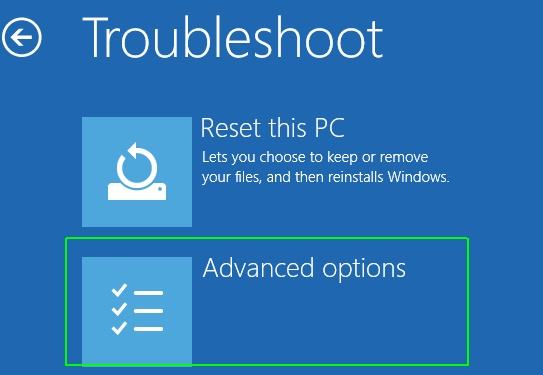
- Maintenant, vous pouvez cliquer sur le bouton "Réparation au démarrage" et suivre les instructions simples à l'écran pour réparer votre système.
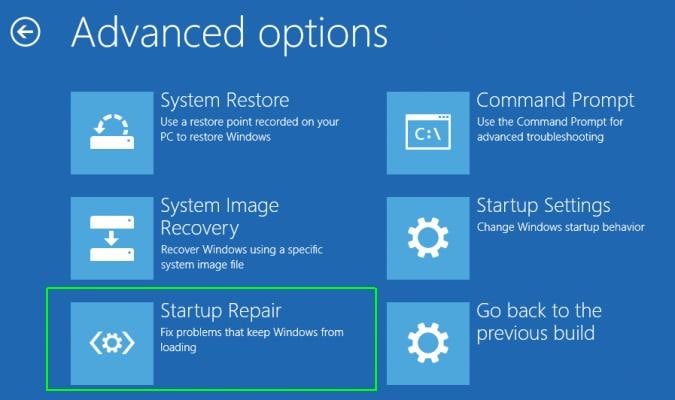
Solution II : Avec les options de commande bootrec
- Si vous pensez qu'il y a un problème avec le Master Boot Record sur votre système, vous pouvez le résoudre avec la commande bootrec et ses options. Pour cela, vous devez d'abord lancer l'invite de commande en tant qu'administrateur.
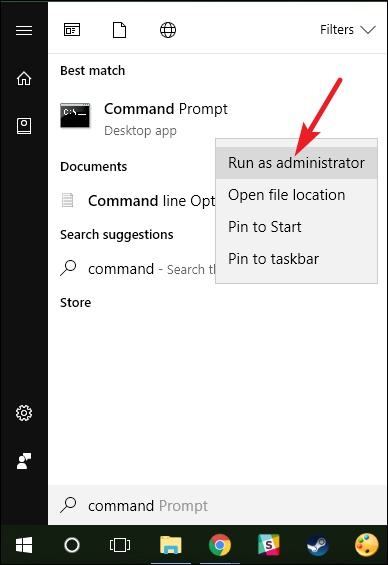
- Maintenant, tapez la commande "bootrec /fixmbr" pour écrire le MBR sur la partition système. Au lieu de "fixmbr", vous pouvez aussi écrire "bootrec /fixboot" pour écrire un nouveau secteur de démarrage. La commande bootrec dispose d'autres options comme "scanos" et "rebuildbcd".
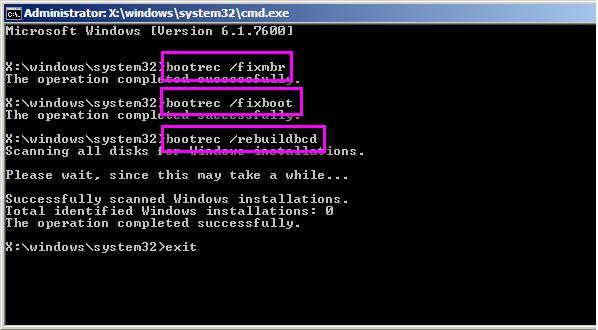
Solution III : Utilisation de la vérification des fichiers système
Si vous ne pouvez pas résoudre les problèmes de démarrage de Windows 10 avec les solutions ci-dessus, ne vous inquiétez pas - nous avons une autre solution rapide pour vous. La plupart des utilisateurs sont capables de résoudre des problèmes mineurs liés au démarrage de Windows 10 grâce à la commande SFC. La commande "System File Check" permet de rechercher dans le système d'exploitation tout fichier Windows corrompu ou endommagé. Pour le faire fonctionner, il suffit de lancer l'invite de commande (en tant qu'administrateur) et de taper la commande "sfc /scannow".
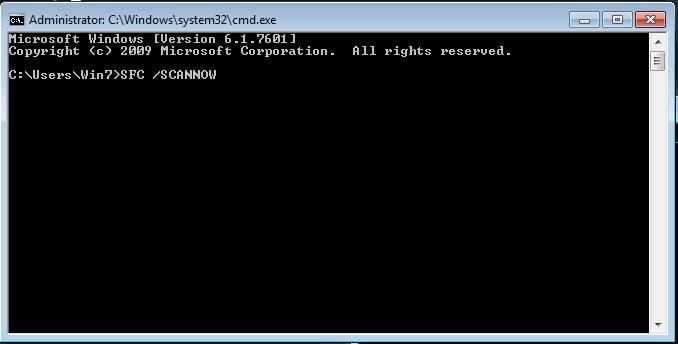
Solution IV : Exécution de l'utilitaire DISM
La commande utilitaire DISM est un autre moyen rapide et fiable d'apprendre à résoudre les problèmes de démarrage de Windows 10. Vous devez lancer l'invite de commande en tant qu'administrateur pour l'exécuter également. Il signifie "Deployment Image Servicing and Management" et peut scanner ou restaurer la santé de votre système.
Après avoir lancé l'invite de commande, tapez "dism /online /cleanup-image /scanhealth" et appuyez sur la touche Entrée pour vérifier l'état de santé actuel de votre système. Postez cela, vous pouvez écrire "dism /online /cleanup-image /restorehealth" pour le réparer. L'utilitaire DISM offre d'autres options comme "checkhealth" ou "cleanup-image".
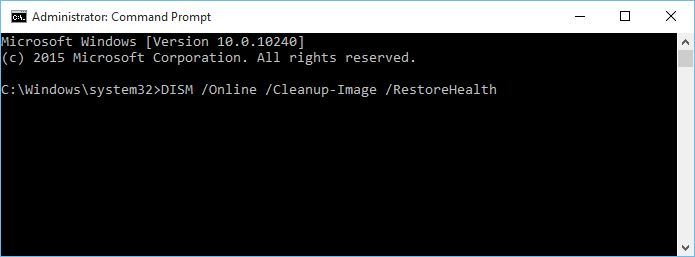
En suivant ces techniques, vous pourrez certainement apprendre à résoudre les problèmes de démarrage de Windows 10. Cependant, si aucune de ces solutions ne permet de résoudre le problème, vous pouvez alors vous rendre dans le répertoire Windows de votre système > Système 32 > LogFiles > Srt et ouvrir le fichier SrtTrail.txt dans le Bloc-notes. D'ici, vous pouvez voir la raison exacte de l'échec du démarrage.
Comment résoudre les problèmes de démarrage de Windows 10 et récupérer les données
Si vous ne pouvez pas démarrer votre système ou accéder à vos données, vous pouvez également utiliser Recoverit. Avec le support de Windows PE, vous pouvez créer un média amorçable. Cela peut vous aider à récupérer votre contenu si votre système a planté ou ne peut pas démarrer. C'est l'un des outils de récupération de données les plus anciens et les plus populaires, et il est connu pour avoir le taux de réussite le plus élevé du secteur. Vous pouvez l'utiliser pour récupérer vos fichiers importants, vos photos, vos vidéos et vos fichiers dans plus de 550 formats.

Votre logiciel de récupération de données Windows 10 sûr et fiable
- Récupérez les fichiers, photos, audio, musique et courriels perdus ou effacés de tout dispositif de stockage de manière efficace, sûre et complète.
- Prend en charge la récupération des données de la corbeille, du disque dur, de la carte mémoire, du lecteur flash, de l'appareil photo numérique et des caméscopes.
- Prend en charge la récupération des données en cas de suppression soudaine, de formatage, de corruption du disque dur, d'attaque de virus, de crash du système dans différentes situations.



